怎么更改CATIA的用户界面语言
来源:网络收集 点击: 时间:2024-03-07从电脑上找到CATIA图标,双击CATIA图标,打开CATIA软件。现在可以看到CATIA的界面语言是全英文的。
 2/8
2/8进入CATIA后,在界面左上角找到Tools工具条,单击菜单栏中的Tools工具条,显示出Tools工具条的下拉菜单。
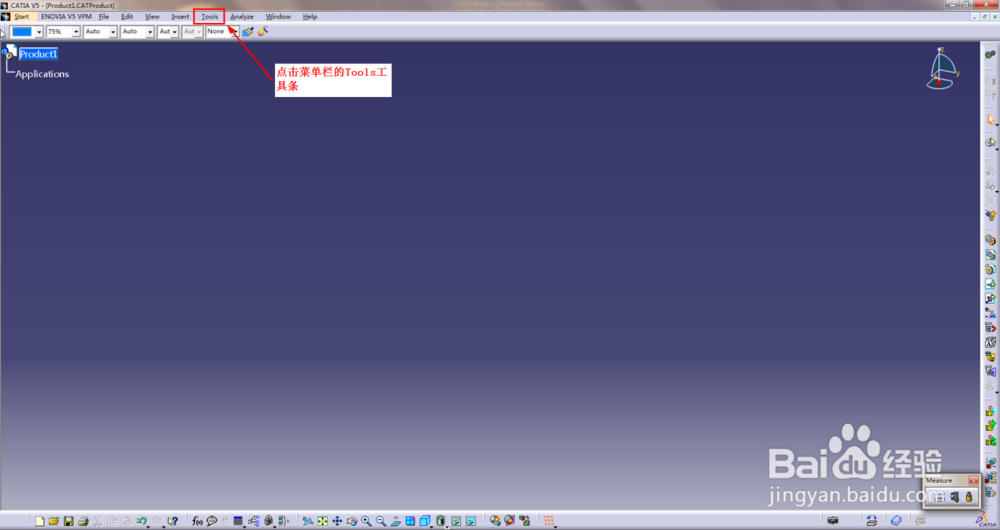 3/8
3/8在Tools工具的下拉菜单中找到Cutomize...工具条,单击Customize…工具条,显示出Customize对话框。
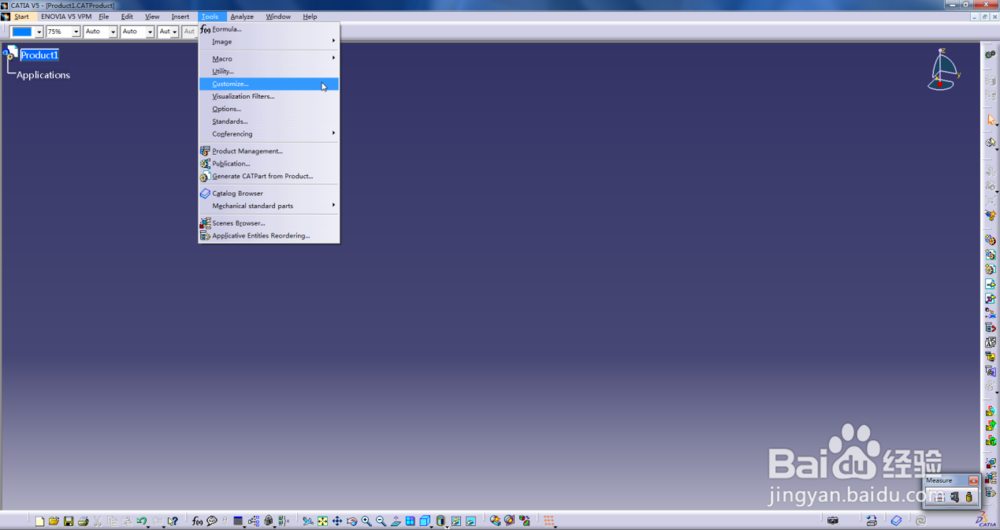 4/8
4/8在随后出现的Customize对话框中找到Options选项,单击Options选项,显示出Options选项内容。
 5/8
5/8在Options选项中,点击User Interface Language后面三角,打开User Interface Language的下拉菜单。
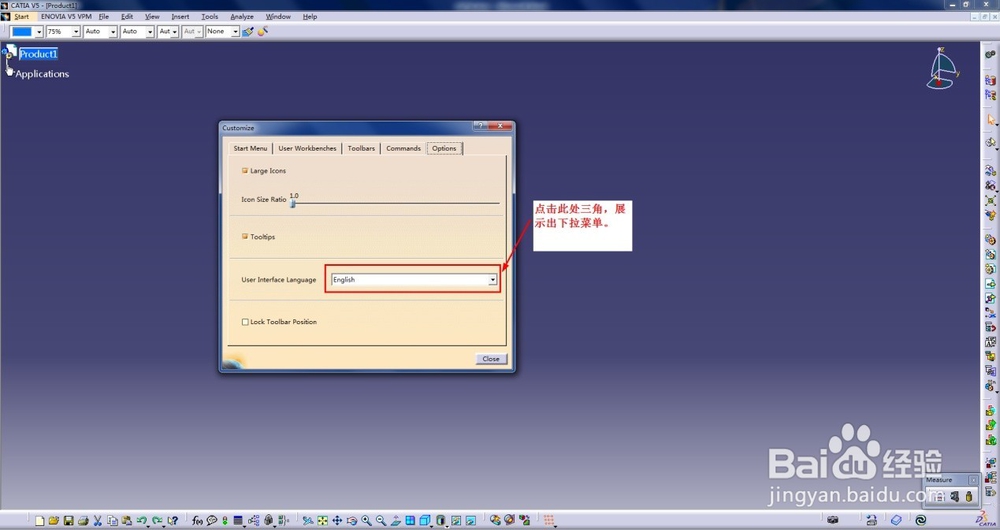 6/8
6/8在User Interface Language的下拉菜单中展示的是可以选择的用户界面语言,我们可以选择法语、德语、意大利语等等,此处我们选择简体中文,点击Simplified Chinese。
 7/8
7/8点击Simplified Chinese后,会出来一个警告的窗口,告诉我们需重启软件后刚才设置的界面语言才能生效。点击确定关掉警告窗口。点击Close关掉Customize窗口。
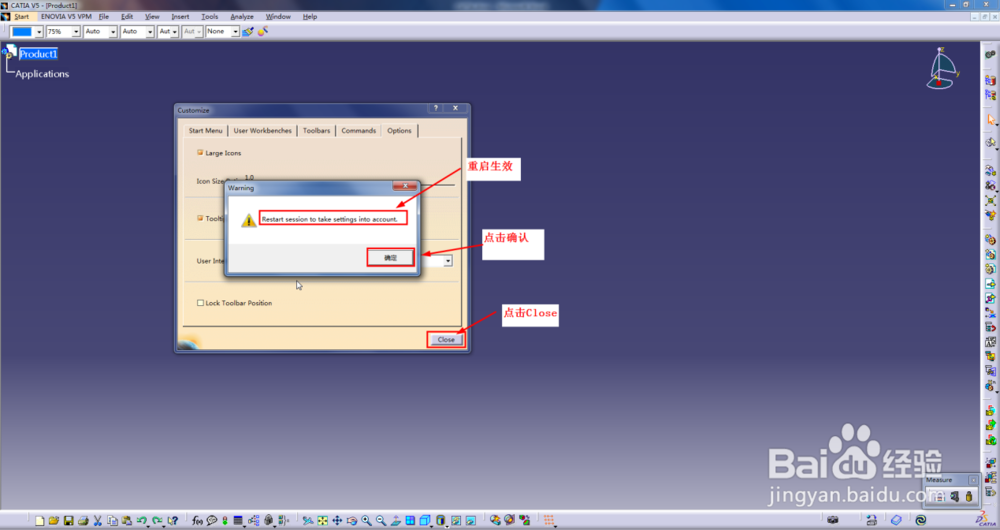 8/8
8/8关闭CATIA软件后,重新打开软件。可以看到CATIA的菜单栏都变成简体中文的了。到此我们完成了CATIA界面语言由英语到中文的更改,除非更改界面语言,否则以后打开CATIA软件,其界面语言都将是中文。
 注意事项
注意事项理论上第6步显示的语言都可以作为用户界面语言。
版权声明:
1、本文系转载,版权归原作者所有,旨在传递信息,不代表看本站的观点和立场。
2、本站仅提供信息发布平台,不承担相关法律责任。
3、若侵犯您的版权或隐私,请联系本站管理员删除。
4、文章链接:http://www.1haoku.cn/art_279287.html
 订阅
订阅